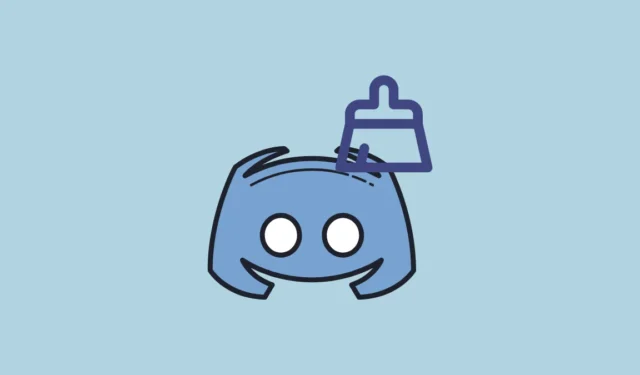
Jeśli jesteś użytkownikiem Discorda, możesz otrzymywać setki wiadomości dziennie, nie wspominając o niezliczonych obrazach, memach i linkach. Wszystkie te zdjęcia i wiadomości są przechowywane przez aplikację Discord w folderze pamięci podręcznej w Twoim systemie. Oznacza to, że z czasem ten folder pamięci podręcznej może zwiększyć rozmiar i zacząć zużywać znaczną część pamięci dyskowej.
Gdy folder pamięci podręcznej stanie się zbyt duży, może to wpłynąć na wydajność systemu. Zwiększa się również ryzyko uszkodzenia plików, co może powodować problemy podczas uruchamiania aplikacji Discord, takie jak zawieszanie się i problemy z nakładką. Na szczęście możesz łatwo wyczyścić folder pamięci podręcznej na komputerze z systemem Windows 11 w zaledwie kilku krokach, co wyjaśniliśmy poniżej.
Czyszczenie pamięci podręcznej aplikacji
Podejście, którego używasz do czyszczenia pamięci podręcznej Discord na komputerze z systemem Windows 11, będzie zależeć od sposobu korzystania z aplikacji. Jeśli korzystasz z dedykowanej aplikacji dla systemu Windows, konieczne będzie wyczyszczenie pamięci podręcznej aplikacji.
- Otwórz menu Start, wpisz
%appdata%i naciśnij klawisz „Enter” lub kliknij pierwszą opcję.

- W oknie, które się otworzy, kliknij dwukrotnie folder „Discord”, aby wyświetlić jego zawartość.

- Następnie znajdź folder „Cache” i otwórz go, klikając go dwukrotnie. Wewnątrz znajdziesz kolejny folder o nazwie „Cache_Data”.

- Otwórz folder „Cache_Data”, wybierz wszystkie zawarte w nim pliki i usuń je, klikając prawym przyciskiem myszy i wybierając opcję „Usuń”. Przed usunięciem plików pamiętaj o całkowitym zamknięciu Discorda. Pamiętaj, aby później opróżnić kosz.

- Aby mieć pewność, że wszystkie pliki pamięci podręcznej zostaną usunięte, usuń także zawartość folderów Code Cache i GPUCache z folderu Discord.
Wyczyściłeś folder pamięci podręcznej i zaoszczędziłeś miejsce na dysku. Jednak ta metoda działa tylko wtedy, gdy używasz aplikacji Discord dla systemu Windows.
Czyszczenie pamięci podręcznej przeglądarki internetowej
Jeśli zamiast aplikacji Discord uruchomisz Discord w przeglądarce internetowej, wszystkie dane zostaną zapisane w folderze pamięci podręcznej przeglądarki. Oznacza to, że będziesz musiał wyczyścić pamięć podręczną przeglądarki, aby pozbyć się plików zajmujących miejsce na dysku.
- Otwórz przeglądarkę Google Chrome i kliknij trzy kropki w prawym górnym rogu, aby uzyskać dostęp do menu rozwijanego.

- Kliknij opcję „Ustawienia” w menu rozwijanym, gdy się pojawi.

- Na stronie Ustawienia Chrome kliknij opcję „Prywatność i bezpieczeństwo” po lewej stronie, a następnie opcję „Wyczyść dane przeglądania”.

- Upewnij się, że w wyskakującym okienku zaznaczona jest opcja „Obrazy i pliki zapisane w pamięci podręcznej”. Następnie kliknij przycisk „Wyczyść dane”.

Po wyczyszczeniu folderu pamięci podręcznej Discord na komputerze z systemem Windows 11 lub pamięci podręcznej przeglądarki będziesz mógł zwolnić miejsce na swoim komputerze, a także rozwiązać problemy wpływające na jego wydajność. Jednak gdy ponownie zaczniesz korzystać z Discorda, folder pamięci podręcznej ponownie zacznie się zapełniać. Dlatego należy go okresowo czyścić, aby uniknąć problemów z przechowywaniem i wydajnością.



Dodaj komentarz